[网友投稿] 用手机或蓝牙遥控器控制 Kindle 翻页
Kindle 越狱后,可以通过安装插件 KindleLazy 实现用激光遥控笔控制 Kindle 翻页,也可以通过安装插件 OTG Mouse 实现用鼠标控制 Kindle 翻页。但是这两种方式都需要为 Kindle 设备添加额外的配件(即先在 Kindle 上插上一个 OTG,再在其上安插激光笔或鼠标的接收器),让 Kindle 显得有些累赘。
本文提供了一种更简洁的方法,不需要任何配件即可实现这些功能。你只需要在 Kindle 上安装一个插件,并在手机上安装一个应用,就可以实现用手机或连接到手机的蓝牙遥控器来遥控 Kindle 翻页。
一、实现原理
本文介绍的遥控翻页方法使用了 VNC 技术。VNC 是一种利用 RFB 协议远程控制另一台计算机的图形桌面共享系统。该系统由服务端、客户端和协议三部分组成,可以通过网络将客户端所在计算机的键盘和鼠标事件传送到服务端所在计算机,同时服务端所在计算机的屏幕画面会被实时传回到客户端。
本文要做的就是用 Kindle 设备和手机来组建一个 VNC 系统:首先在 Kindle 中安装 VNC 服务端,然后在手机中安装 VNC 客户端。这样就可以在手机上看到 Kindle 屏幕画面并同时遥控 Kindle 屏幕了。
二、必要条件
在开始下面的步骤之前,请先确保你的 Kindle 设备已经成功越狱。确认成功越狱后,还需要安装 MRPI 和 KUAL 这两个插件,如果还没有安装,请参考Kindle 越狱插件步骤进行安装。
三、配置运行
根据之前介绍的原理,我们需要先在 Kindle 中安装 VNC 服务端程序,再在手机上安装 VNC 客户端应用。由于 VNC 依赖网络,在开始下面的步骤之前,还需要确保你的 Kindle 和手机在同一局域网内。
1、在 Kindle 上安装并运行 VNC 服务端程序
为了在 Kindle 中运行 VNC 服务端,需要在 Kindle 系统中安装并运行一个名为 x11vnc 的命令行程序。为了更方便地使用它,MobileRead 论坛上的网友 twobob 提供了现成的 KUAL 插件版本,只需要通过这个小插件,就可以通过 KUAL 菜单直接调用 x11vnc 命令,很方便地开启或关闭 VNC 服务。
和其它 KUAL 插件的安装一样,你只需下载上面这个压缩包,并将解压后得到的 x11vnc 文件夹放入 Kindle 根目录的 extensions 目录中即可。安装成功后,可以在 KUAL 中找到如下所示菜单:
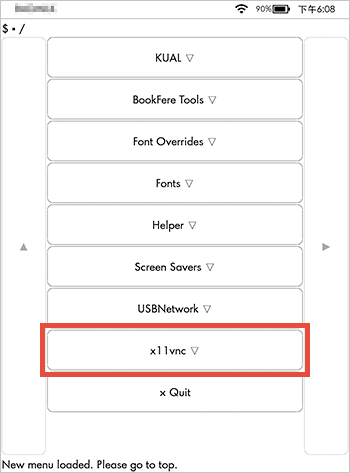
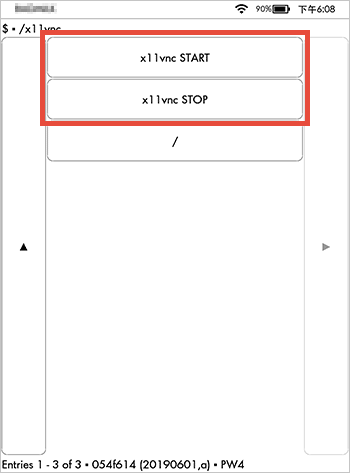
点击进入【x11vnc】菜单,可以看到【x11vnc START】和【x11vnc STOP】两个子菜单,前者用来开启 VNC 服务,后者用来停止 VNC 服务。现在你就可以点击【x11vnc START】开启 VNC 服务。
注意,点击这两个菜单之后,不会有任何提示并且会回到主页状态,这是正常的。
2、在手机上安装并运行 VNC 客户端应用
在 Kindle 中配置并运行 VNC 服务端之后,还需要在手机上安装一个 VNC 客户端来访问它,并与服务端进行交互。本文以“VNC Viewer”为例,当然你也可以选择任何你喜欢的 VNC 客户端。
不论你的手机是 Android 系统还是 iOS 系统,都可以前往应用商店搜索关键词“vnc”,找到一个名为“VNC Viewer”的应用并将其安装到你的手机上。安装成功后,可以在桌面看到如下图标:
![]()
接下来就可以配置这个应用来遥控你的 Kindle 设备了。不过开始配置之前你需要先知道 Kindle 设备的 IP 地址。打开 Kindle 并在搜索框中输入 ;711(一个英文分号后跟数字 711),即可在结果中的“4- Interface”那一栏找到 Kindle 的 IP 地址。另外你还要知道 x11vnc 开启服务的端口是 5900。
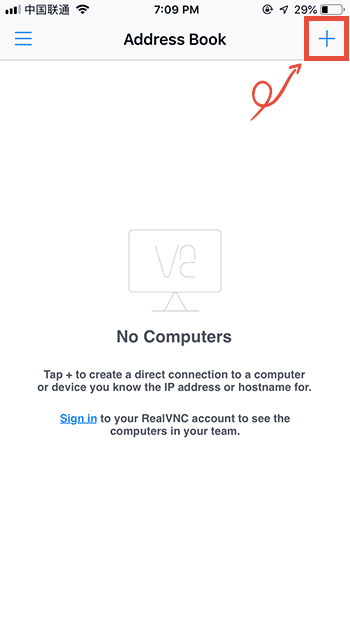
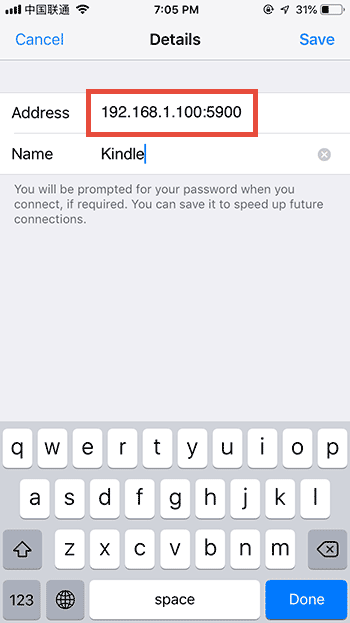
打开 VNC Viewer 应用,点击界面上的【+】按钮新建一个 VNC 连接,在【Address】中输入之前备好的 Kindle 的 IP 地址和 VNC 服务端的端口,如“192.168.1.100:5900”,在【Name】中输入一个名称(此名称仅做标识之用,可随意填写),如“Kindle”。填写完成之后点击界面上的【Save】按钮保存。
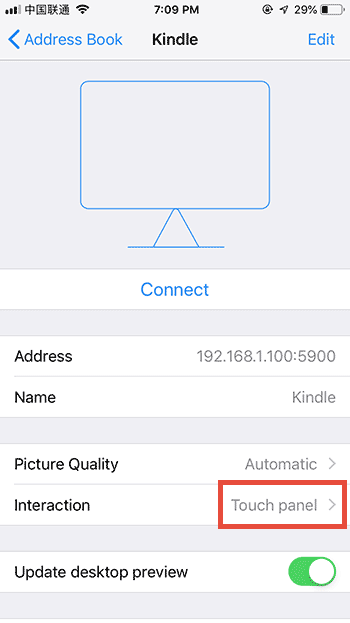
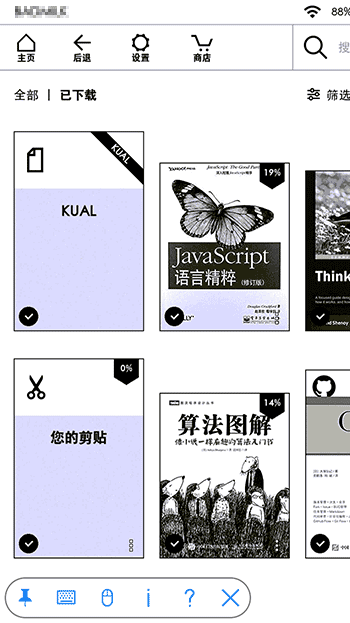
新建的 VNC 服务默认的交互方式是“Mouse”,也就是鼠标操作方式(屏幕上会出现一个相当于鼠标指针的小点,你可以通过滑动屏幕控制指针的位置,通过点击触发点击动作),这种方式不太符合触屏操作习惯,因此你可以点击界面上的【Interaction】将其值更改为“Touch Panel”,变成触屏操作方式。不过“Touch Panel”模式只有 iOS 版本才支持,Android 版本可能只能使用“Mouse”模式。
以上必要的设置完成后即可点击界面上的【Connect】按钮连接到 Kindle 设备。如果一切正常,就能在手机上看到 Kindle 的界面了。打开某一本书,通过点击屏幕左右两侧即可进行前后翻页。
如果你有蓝牙遥控器(或淘宝搜索“蓝牙遥控器”九块钱包邮?),可以尝试将其连接到手机上进行遥控翻页。由于手头没有蓝牙遥控器,所以不知道实际应用效果如何,如果你有的话欢迎分享体验。
最后感谢小伙伴“YSNQSH”的投稿。由于投稿原文容有些简练,书伴按照原文提供的步骤对内容做了重写。如果你在按照本文操作的过程中遇到了问题,或者发现本文有需要修正的地方,欢迎留言反馈。
—————-
参考资料:
© 「书伴」原创文章,转载请注明出处及原文链接:https://bookfere.com/post/784.html

KPW2是不支持吗?我用VNC,输入了IP地址和端口,连接提示:
Error:The computer‘s IP address could not be contacted
kpw6连不上
这个方法超好用,谢谢!不用插otg好放置了很多,不用横屏看了,手机也很方便
kindle没有extensions文件夹是怎么回事呀
在原生系统里可以使用触摸,但是进到Koreader里面无法使用此功能
kpw4安卓手机、苹果、电脑测试都不行,是不是不支持啊?有大神有解决办法吗
scribe亲测可用,缺点是,书不能横屏,一横屏就断开连接
请问书友这个有办法解决吗
你是哪个版本哇,我scribe怎么连都连不上,固件是5.16.6
在kindle的原生界面没有问题,但是如果进入到 KoReader,我的触屏就没作用了,是要开特殊设置吗?
也就是说也许可能可以用这个方法遥控触摸坏掉的kindle?
问题是要通过触摸先打开相关服务,如果已经坏掉就比较无解,除非硬刷安卓,默认打开ssh,默认能otg鼠标操作,就是当一块无触摸的显示屏。